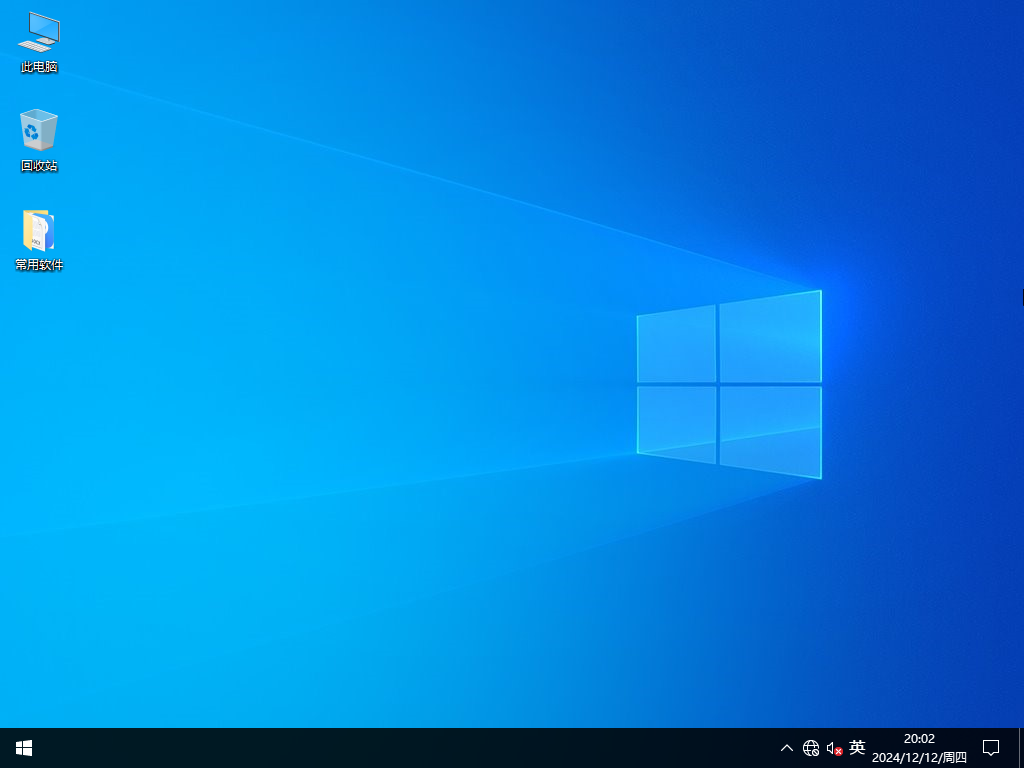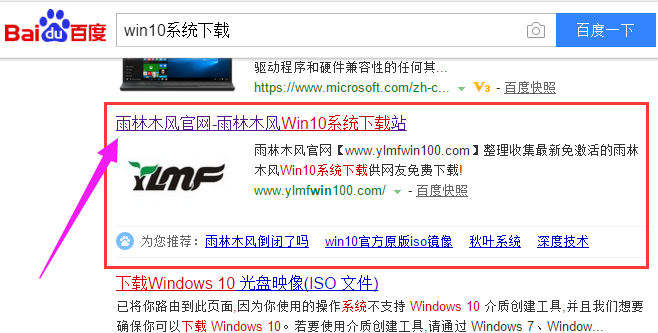- 编辑:飞飞系统
- 时间:2023-08-10
Win10已经发布有一段时间了,但是有些人可能会觉得从win7或win8来有点不舒服。毕竟win10是微软的新产品,所以一些实用的技巧可以帮助你尽快熟悉win10的使用。下面就来看看小编整理的win10使用技巧吧。
作为微软最新一代的操作系统,如果你不知道如何使用一些新功能,那就真的OUT了。 win10中新增加的搜索栏和屏幕左下角的小娜(Cortana)都是非常引人注目的新功能。 win10的一些经验,有些你可能已经知道,但有些你可能没有注意到。
win10使用技巧图解说明
Win10小技巧1.窗口1/4分屏
从Win7时代开始,微软就引入了屏幕热点的概念,即当你需要将某个窗口快速缩放到屏幕大小的1/2时,直接将其拖动到屏幕两侧即可。在Win10中,你会发现这个功能大大增强。除了左、右、上三个热点之外,我们还可以拖拽到左上、左下、右上、右下四个角,实现更强大的1/4分屏。不过目前有一个已知的bug,就是分屏窗口的大小无法通过拖回来恢复,以前的Win7/8都是可以的。
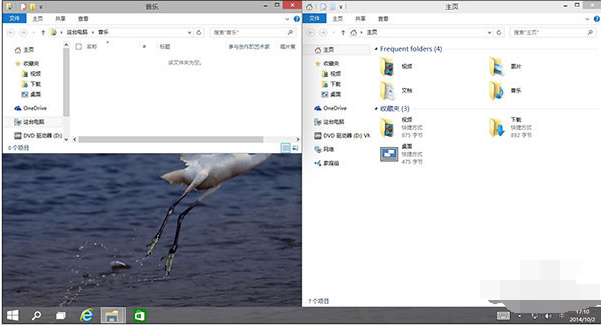 使用技巧电脑图-1
使用技巧电脑图-1
Win10小技巧2.强制调出Charm栏
Win10取消了桌面环境下的Charm侧边栏,即使你在选项中勾选“当我指向右上角时,显示charm”也无济于事(当然我想这也可能是当前的一个bug)版本)。那么如果习惯了该怎么办呢?很简单,试试Win+C!
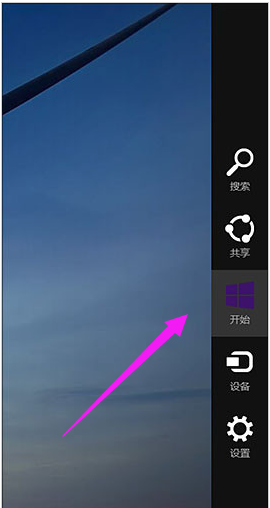 技能电脑图-2
技能电脑图-2
Win10技巧3.智能窗口排列
排列窗口时后面的内容被遮挡无疑是令人沮丧的,而Win10很好地解决了这个问题。当我们通过拖拽的方式分屏显示一个窗口时(目前限制为1/2比例),操作系统会利用屏幕的剩余区域来自动显示其他窗口的缩略图。如果您希望它与当前窗口并排显示,只需单击它即可!
 技能计算机图形学-3
技能计算机图形学-3
Win10技巧4.命令行支持Ctrl+V
这个功能用的人不多,但绝对是跨代的,因为你终于可以放心地使用Ctrl+V 将剪贴板的内容粘贴到命令提示符中了。在此之前,Ctrl+V 的结果只是一个^v。
PS:另外,鼠标右键也有和Ctrl+V一样的效果,操作会更简单。
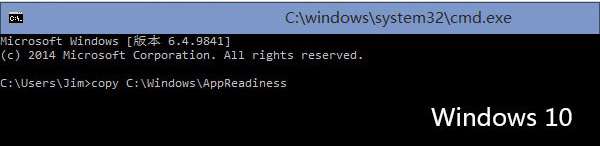 技能计算机图形学-4
技能计算机图形学-4
Windows 10 技巧5. 快速缩放开始菜单
国外泄露的图片中总是有一个扁平的开始菜单,你是否感到惊讶?其实这和分辨率无关,可能是作者人为把它变小了!你是怎么改变的?问得好,伸出一根手指按Ctrl键,再伸出另一根手指按向上或向下键(他们称之为光标键~),就可以看到效果了!没有效果?那么谁.谁让你放开Ctrl 键的?开始菜单可任意调整大小(图为横版)
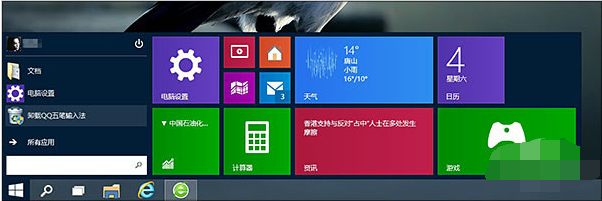 win10电脑图-5
win10电脑图-5
(这是竖版的)我告诉你一点,其实把鼠标放在菜单上边缘就可以来回缩放,非常方便,我不告诉一般人!
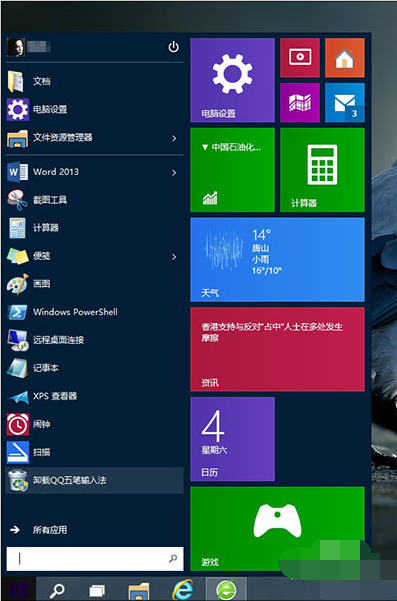 win10电脑图-6
win10电脑图-6
Win10技巧6.修复开始菜单中的传统程序
许多人认为新开始菜单的右侧是为Metro 应用程序保留的。其实,这是一个很大的误区。新菜单的右侧还可以修复传统程序。方法是右键单击程序图标,选择“固定到开始菜单”,或者直接拖入。为了配合新菜单,Win10还特意允许用户通过右键快速缩小图标大小,但没有Metro版本那么宽,而且只有“小”或“中”两个选项。
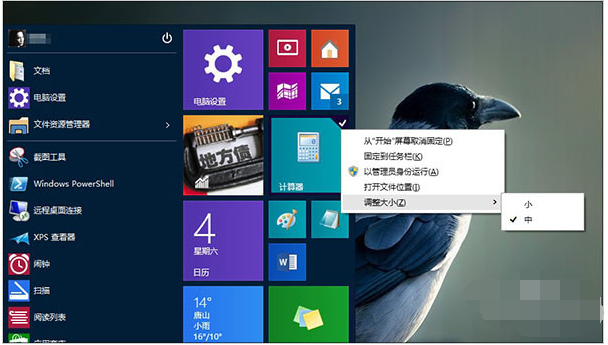 win10电脑图-7
win10电脑图-7
写在最后:
当然,目前的Win10还很不成熟。主要问题是为了迎合非触屏用户,放弃了Win8.1的一些经典操作。如何让每一位用户都能找到适合自己的操作方式,绝对是值得微软深入思考的问题。也许有时候答案并不复杂,打开选项让每个用户自己选择是个好主意!